CyberGuy': Cómo evitar la confusión de Siri en tus iPhones personales y de trabajo
Los asistentes de voz pueden causar confusión entre dispositivos. El experto en tecnología Kurt Knutsson ofrece algunas soluciones para solucionarlo.
¿Listo para hacer tu iPhone aún más inteligente? Con la última actualización de iOS 18.1, la Inteligencia de Apple pone al alcance de tu mano muchas nuevas y potentes prestaciones.
Antes de sumergirte en estas apasionantes herramientas, vamos a actualizar y configurar tu dispositivo.
No te preocupes, es un proceso rápido y sencillo. Y una vez que lo tengas todo listo, te sorprenderá cómo estas funciones pueden transformar tus interacciones cotidianas con el teléfono. Empecemos.
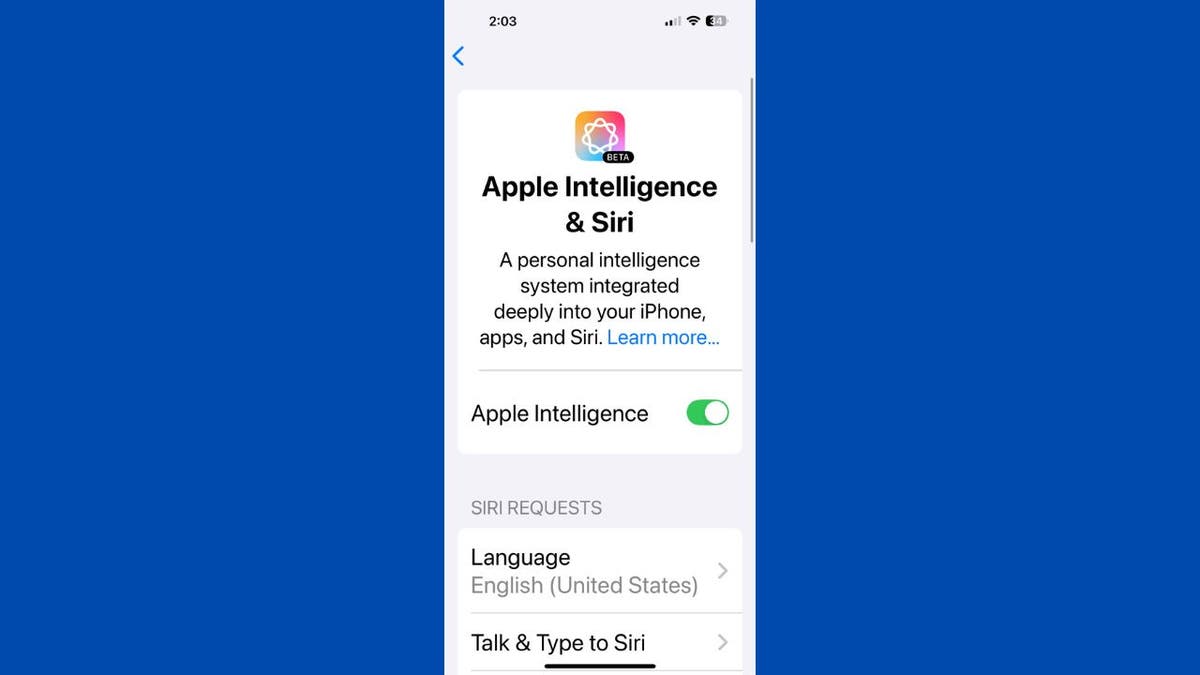
Inteligencia de Apple y Siri en el iPhone en iOS 18.1. (Kurt "CyberGuy" Knutsson)
Cómo actualizar el software de tu iPhone
Lo primero es lo primero: tendrás que actualizar tu iPhone a iOS 18.1 o posterior. Te explicamos cómo:
Abre la app Ajustes.
Pulsa General.
Selecciona Actualización de software.
Si iOS 18.1 o posterior está disponible, pulsa "Descargar e instalar".
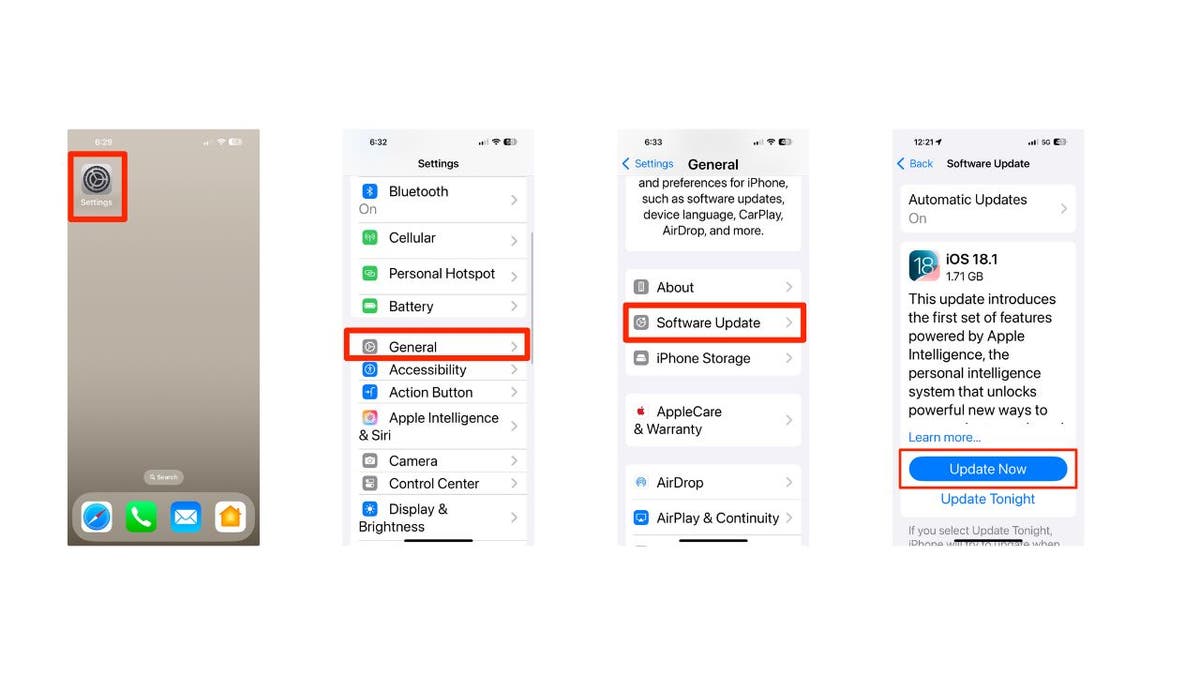
Pasos para actualizar el software del iPhone. (Kurt "CyberGuy" Knutsson)
CÓMO PROTEGER TU IPHONE Y IPAD DEL MALWARE
Cómo activar la Inteligencia de Apple
Una vez que estés en iOS 18.1 o posterior, activar la Inteligencia de Apple es pan comido:
Ve a Ajustes.
Pulsa Inteligencia de Apple y Siri.
Activa la Inteligencia de Apple.
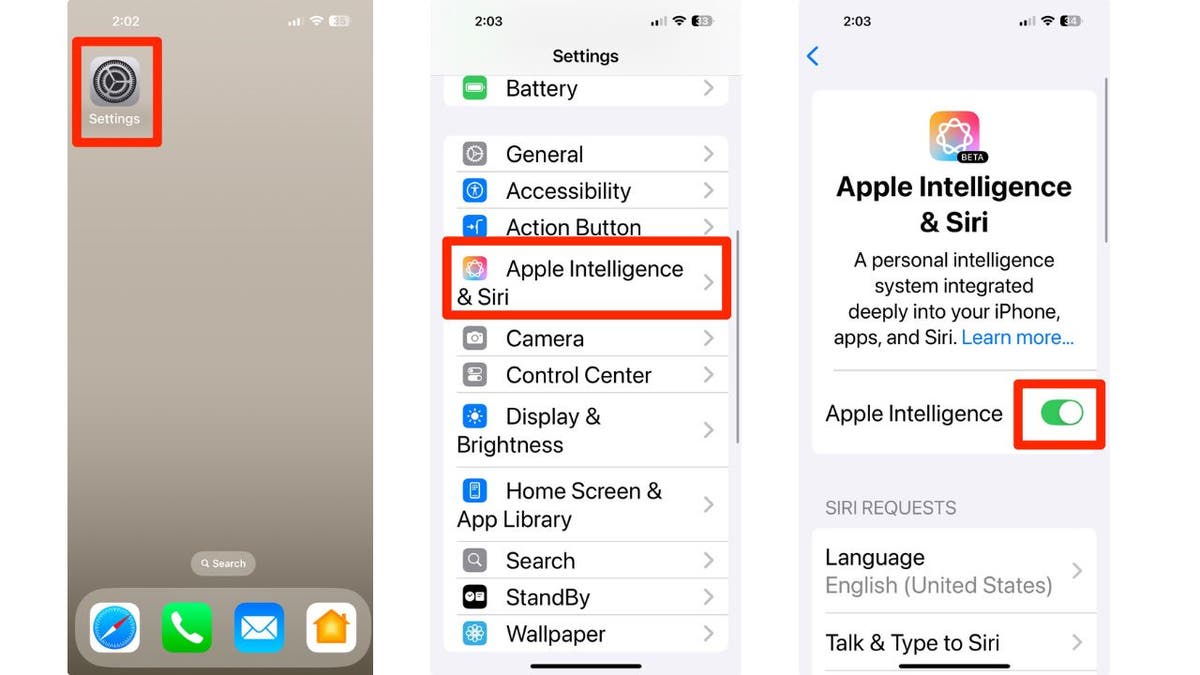
Pasos para activar la Inteligencia de Apple. (Kurt "CyberGuy" Knutsson)
A continuación, tu iPhone descargará los modelos de IA necesarios. Recibirás una notificación cuando esté lista para funcionar. Actualmente, la Inteligencia de Apple sólo está disponible en el iPhone 15 Pro, el iPhone 15 Pro Max y los nuevos iPads y Macs con chips M1 o posteriores.
¿QUÉ IPHONE 16 ES EL ADECUADO PARA TI? DESCUBRE TU COMPATIBLE PERFECTA
Explorar las funciones de la Inteligencia de Apple
Ahora viene lo divertido. Echemos un vistazo a algunas de las nuevas funciones más chulas:
Resumir un correo electrónico con la Inteligencia de Apple
Puedes utilizar la Inteligencia de Apple para resumir los mensajes y el correo y obtener los detalles clave de un vistazo. Así es como funciona:
En tu aplicación de correo, pulsa un mensaje de correo electrónico o una conversación.
Ahora, pulsa el botón resumir en la esquina superior derecha.
Aparecerá una animación mientras la Inteligencia de Apple analiza el texto, y un resumen aparecerá encima del correo electrónico.

Pasos para resumir un correo electrónico utilizando la Inteligencia de Apple. (Kurt "CyberGuy" Knutsson)
I¿HA LLEGADO EL MOMENTO DE CAMBIAR A UN IPHONE NUEVO?
Siri sobrealimentado
Siri ha recibido una importante actualización y ahora está sobrealimentada por la Inteligencia de Apple. Cuando hables con Siri, notarás una elegante luz brillante alrededor del borde de la pantalla que muestra que la Inteligencia de Apple está trabajando para ti.
Ahora puede manejar esos momentos "umm" que todos tenemos. Por ejemplo, prueba a decir: "Oye Siri, pon un temporizador de 10 minutos, no, de 15 minutos". Siri lo entenderá y activará el temporizador de 15 minutos.
Si no quieres pedírselo a Siri en voz alta, ahora puedes escribirle. Sólo tienes que pulsar dos veces en la parte inferior de la pantalla y podrás escribir rápida y silenciosamente tu petición a Siri.
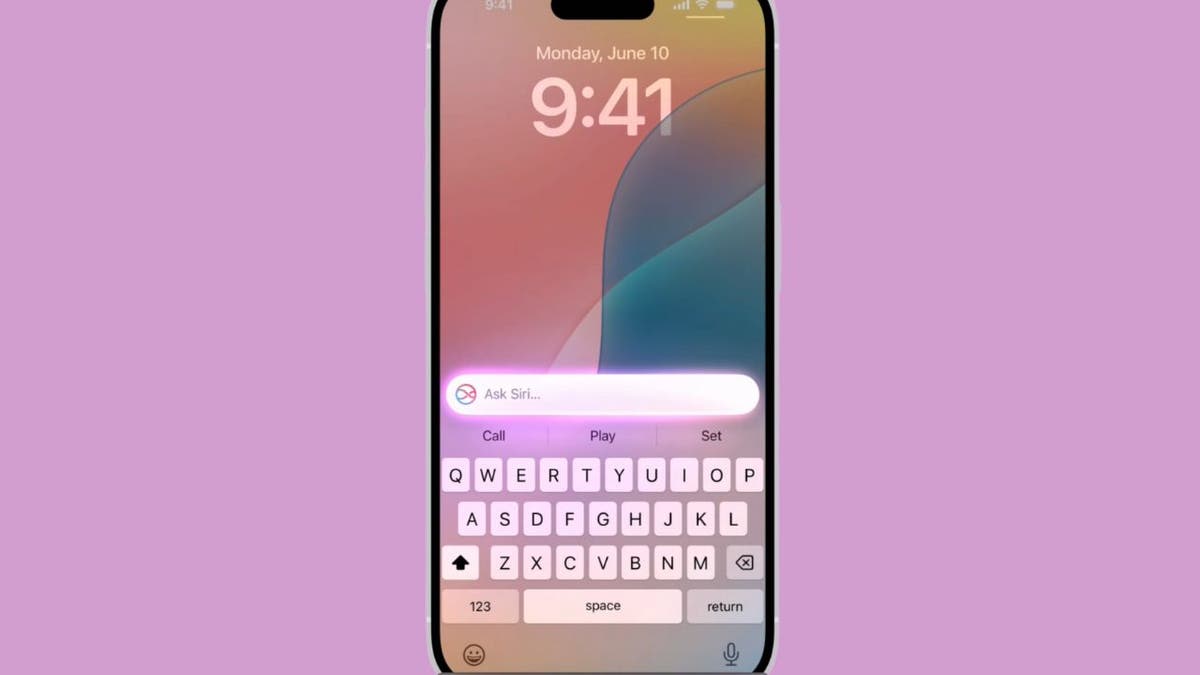
Imagen de Siri utilizando la Inteligencia de Apple. (Apple)
Herramientas de escritura
La Inteligencia de Apple te cubre las espaldas cuando se trata de escribir. A continuación te explicamos cómo utilizarla:
Selecciona cualquier texto de un correo electrónico o documento pulsando dos veces sobre el texto y arrastrando el cursor sobre el texto con el que quieres ayuda.
Entonces, aparecerán los tiradores de selección. Toca el icono Herramientas de escritura que aparece sobre el texto seleccionado.
Elige entre opciones como "Corregir", "Reescribir", "Amigable", "Profesional", "Conciso", "Resumen", "Puntos clave", "Lista" o "Tabla". Esto es lo que hace específicamente cada una:
Corrige: Revisa los errores gramaticales y ortográficos.
Reescribir: Ofrece una redacción alternativa para el texto seleccionado.
Amigable: Hace que el texto sea más informal y accesible.
Profesional: Ajusta el tono para que sea más formal y pulido.
Conciso: Acorta el texto para que sea más directo.
Resumen: Proporciona una breve visión general del texto seleccionado.
Puntos clave: Destaca las ideas principales.
Lista: Convierte el texto en un formato de lista.
Tabla: Organiza el texto en una tabla.
Una vez que hayas hecho tu selección, puedes pulsar Hecho o Volver a lo que tenías.
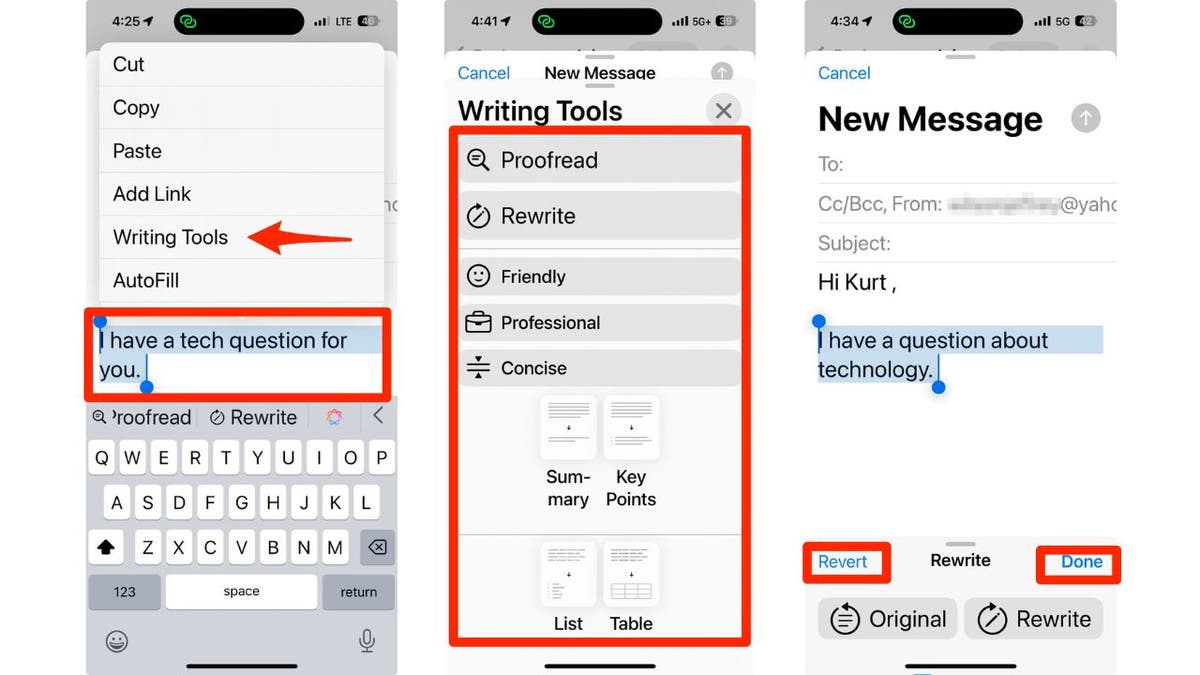
Pasos para utilizar la Inteligencia de Apple al usar Herramientas de Escritura en el iPhone. (Kurt "CyberGuy" Knutsson)
Fotos más inteligentes
Tu biblioteca de fotos es ahora mucho más fácil de buscar:
Abre la app Fotos.
Toca el icono de búsqueda en la parte superior de la pantalla.
Prueba con consultas en lenguaje natural como "perro sentado en el sofá".
Haz clic en Buscar y te sorprenderá la precisión con la que encuentra tus fotos.
Toca Hecho
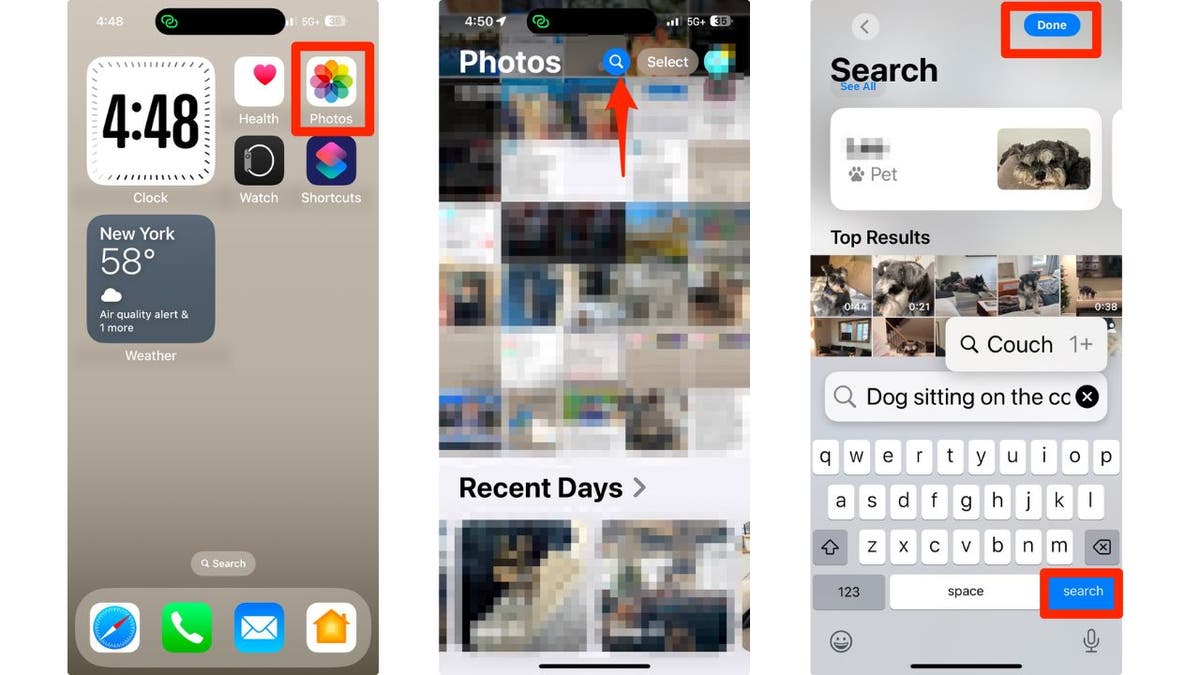
Pasos para buscar fotos utilizando la Inteligencia de Apple. (Kurt "CyberGuy" Knutsson)
Limpia esas fotos
¿Quieres eliminar objetos no deseados de tus fotos? Aquí te explicamos cómo:
Abre una foto en la app Fotos.
Pulsa el botón Editar situado debajo de la imagen.
Selecciona la herramienta Limpiar en la parte inferior derecha de la pantalla.
Encierra en un círculo o pulsa sobre el objeto que quieras eliminar.
La Inteligencia de Apple hará su magia para borrarlo sin problemas.
Luego, haz clic en Hecho o en Cancelar.
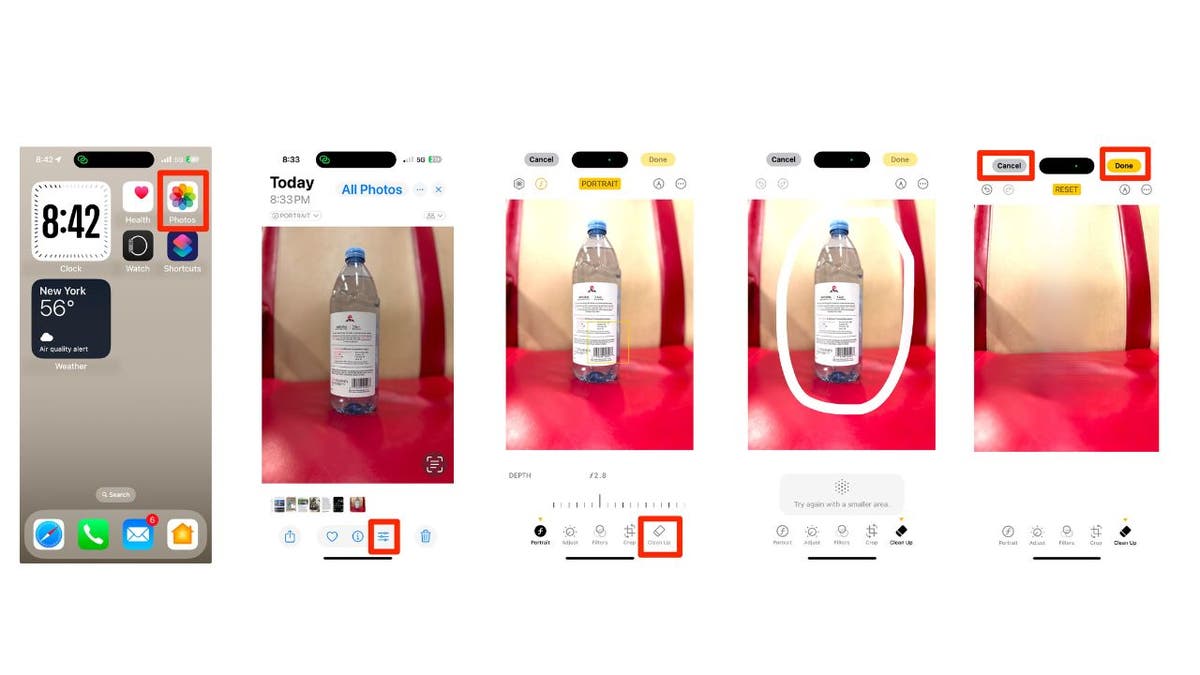
Pasos para eliminar objetos no deseados de fotos en el iPhone. (Kurt "CyberGuy" Knutsson)
Creación de películas de memoria
Crea presentaciones de fotos personalizadas utilizando indicaciones de lenguaje natural. A continuación te explicamos cómo utilizar esta función:
Abre la app Fotos.
Desplázate hacia abajo hasta donde dice Recuerdos.
Haz clic donde dice Crear para crear una Película de recuerdos.
¿QUÉ ES LA INTELIGENCIA ARTIFICIAL (AI)?
Introduce un texto que describa el tema o contenido que deseas y, a continuación, pulsa la flecha hacia arriba.
La Inteligencia de Apple hará su magia para Crear una película de recuerdos sin problemas.
Toca los tres puntos horizontales de la parte superior de la pantalla para Editar Mover Línea de Tiempo, o puedes tocar Compartir Película para compartirla a través de Mensajes, Correo o Redes Sociales.
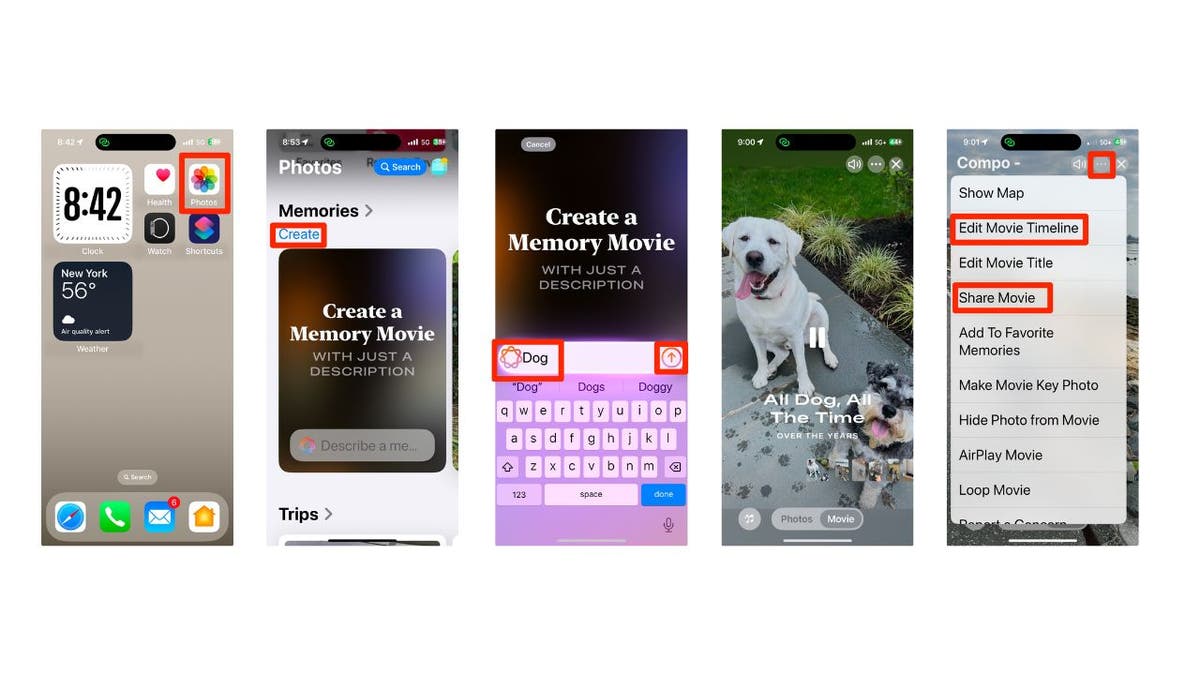
Pasos para crear una Película de Memoria en el iPhone. (Kurt "CyberGuy" Knutsson)
Notificaciones inteligentes
¿Cansado de la sobrecarga de notificaciones? La Inteligencia de Apple ahora ofrece resúmenes inteligentes de tus correos electrónicos y mensajes. Sólo tienes que deslizar el dedo hacia abajo desde la parte superior de la pantalla para ver versiones condensadas de tus notificaciones.
CONSIGUE FOX BUSINESS ON THE GO HACIENDO CLIC AQUÍ
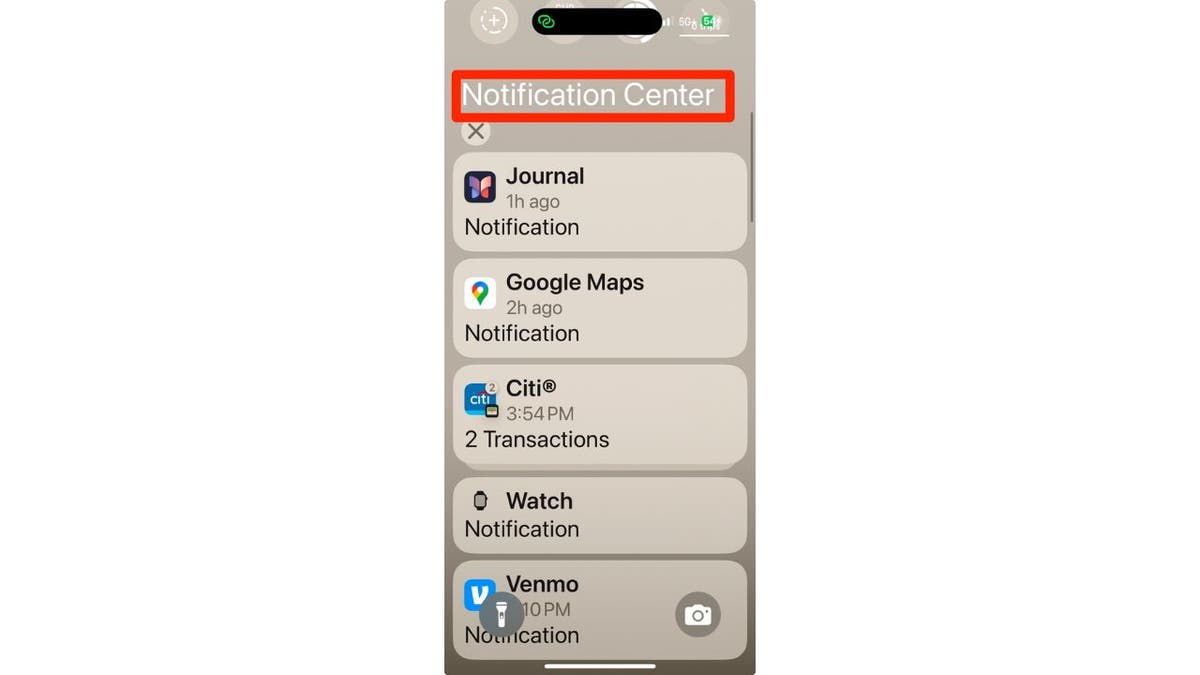
La Inteligencia de Apple crea resúmenes inteligentes en el iPhone. (Kurt "CyberGuy" Knutsson)
Recuerda que, para acceder a estas funciones, necesitarás un dispositivo compatible (iPhone 15 Pro, iPhone serie 16 o iPads/Macs más recientes con chips M1 o posteriores) que ejecute iOS 18.1 o posterior. También tendrás que activar la Inteligencia de Apple en los ajustes de tu dispositivo.
Conclusiones clave de Kurt
Aunque estas funciones son emocionantes, Apple tiene aún más preparadas. Todavía estamos esperando algunas funciones prometidas, como la creación de emoji, la reproducción de imágenes y la integración con ChatGPT . Apple no nos ha dado una fecha concreta, pero permanece atento: la revolución de la IA en tu iPhone no ha hecho más que empezar.
HAZ CLIC AQUÍ PARA OBTENER LA APLICACIÓN FOX NEWS
¿Qué función de la Inteligencia de Apple te hace más ilusión probar en tu dispositivo y por qué? Háznoslo saber escribiéndonos a Cyberguy.com/Contacto
Para más consejos tecnológicos y alertas de seguridad, suscríbete a mi boletín gratuito CyberGuy Report en Cyberguy.com/Boletín
Haz una pregunta a Kurt o dinos qué historias te gustaría que cubriéramos.
Sigue a Kurt en sus canales sociales:
Respuestas a las preguntas más frecuentes de CyberGuy:
- ¿Cuál es la mejor forma de proteger tus dispositivos Mac, Windows, iPhone y Android de ser pirateados?
- ¿Cuál es la mejor forma de mantener la privacidad, la seguridad y el anonimato mientras navegas por Internet?
- ¿Cómo puedo librarme de las llamadas automáticas con aplicaciones y servicios de eliminación de datos?
- ¿Cómo elimino mis datos privados de Internet?
Nuevo de Kurt:
Prueba los nuevos juegos de CyberGuy (crucigramas, sopas de letras, trivial ¡y mucho más!)
Participa en el sorteo de una tarjeta regalo navideña de 500 $ de Cyberguy
GUÍAS DE REGALOS NAVIDEÑOS DE KURT
Ofertas: Las mejores ofertas Black Friday | Portátiles | Sobremesas | Impresoras
Los mejores regalos para: Hombres | Mujeres | Niños | Adolescentes | Amantes de las mascotas
Para los que aman Cocinar | El café | Herramientas | Viajes | Vino
Dispositivos: Portátiles | Ordenadores de sobremesa | Impresoras | Monitores | Auriculares | Auriculares | Kindles | Barras de sonido | Aspiradoras | Regletas y protectores
Accesorios: Coche | Cocina | Portátil | Teclados | Teléfono | Viajes | Mantenlo acogedor
No puedes equivocarte con esto: Tarjetas regalo | Aplicaciones para ahorrar dinero | Amazon Black Friday consejos de expertos
Copyright 2024 CyberGuy.com. Todos los derechos reservados.

